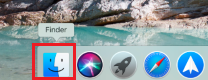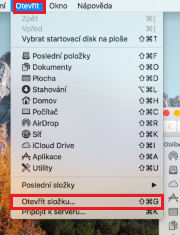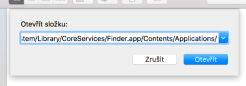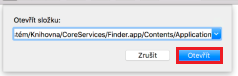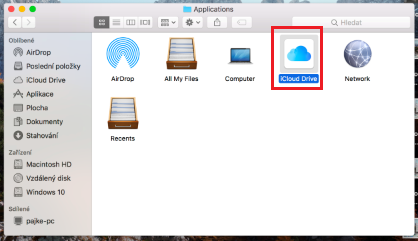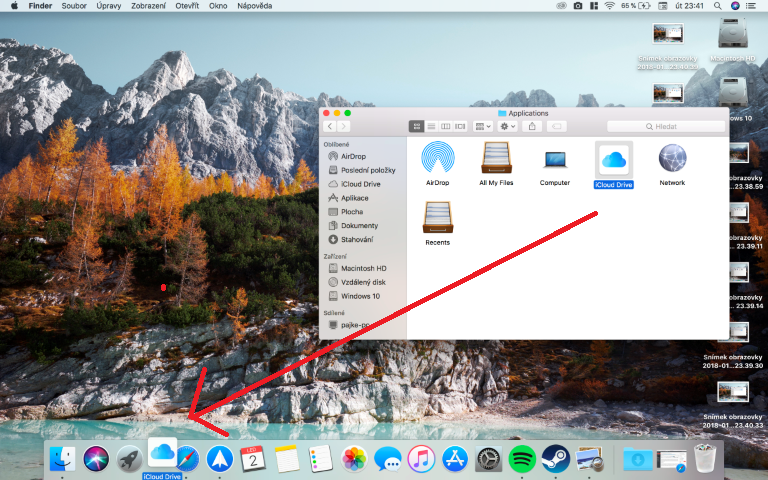Deesdae leef ons in die wolk. Die meeste van die data wat ons nie wil verloor nie, word in die wolk gestoor. Daar is ontelbare opsies vir watter wolk om te kies. Ons kan begin met Google Drive, OneDrive, en vir ons Applists is iCloud Drive direk vanaf Apple hier beskikbaar en teen baie goeie pryse. iCloud Drive werk presies soos enige ander wolk, wat beteken dat jy enige data daarop kan stoor en vanaf enige plek toegang daartoe kan kry. En net vir diegene wat iCloud Drive gebruik, hier is 'n wonderlike truuk. Daarmee kan jy die iCloud Drive-ikoon direk in die onderste dok op jou Mac of MacBook plaas sodat jy altyd vinnige toegang daartoe het, byvoorbeeld wanneer jy data verskuif. So kom ons kyk hoe om dit te doen.
Dit kan wees jou interesseer
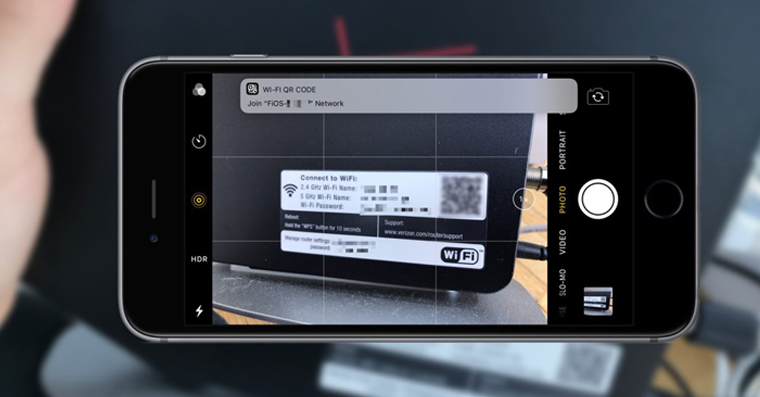
Hoe om 'n iCloud Drive-kortpad in die Dock te plaas
- Kom ons maak oop Finder
- Klik op in die boonste balk Maak oop
- Ons kies 'n opsie uit die spyskaart Maak vouer oop …
- Ons kopieer hierdie pad na die venster:
-
/Sisteem / biblioteek / CoreServices / Finder.app / inhoud / toepassings /
- Ons klik op Maak oop
- In die gids wat verskyn het, is die iCloud Drive-toepassingsikoon
- Eenvoudig hierdie ikoon ons sleep na die onderste dok
Van nou af het jy baie maklike toegang tot jou hele iCloud. As jy besluit om enigiets na die wolk oor te dra, hoef jy net hierdie gids baie vinnig oop te maak en die lêers in te voeg. Dit werk dus net so maklik andersom.